

文章概要:
iTunes备份密码忘了怎么办注:此教程仅适用于ios 8及以下系统。
许多同学都有为手中设备设置密码的好习惯,也习惯性的在itunes的备份上设置了密码。
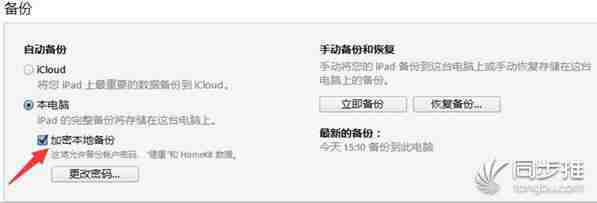
1、解除密码
怕自己忘记了密码并且备份不是在公共的电脑的情况下的同学,建议最好还是不要把备份加密了,毕竟忘了密码可是没办法找回的哟。
取消的方法很简单,只需将加密本地备份的选项勾给去掉,这时候itunes会要求你输入密码,在输入正确的密码之后,itunes会自动对设备进行再一次备份,之后这份新的备份便是没有密码的备份了。
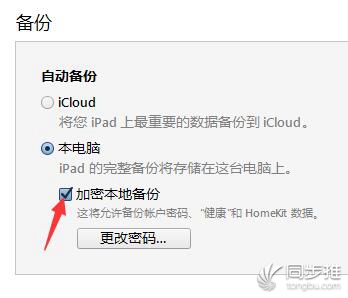
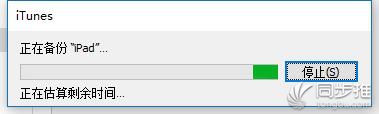
2、新建备份(忘记密码)
因为因为覆盖备份不需要密码,又很久没有使用恢复备份功能。突然某一天需要备份的时候,发现自己已经忘记了当时为备份设置的密码是什么的了。怎么办?很遗憾,你忘记密码的那份备份只能抛弃,因为苹果没有提供如何找回的方式,你只能抛弃他,再重新建立一份新的备份。
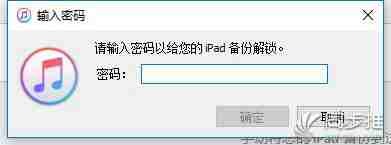
首先,我们先备份设备,虽然这是这份马上要作古备份是被锁了,但是万一在操作过程中出了什么问题,或许这个备份是我们唯一的数据找回希望。
然后进入设备的设置页面
注意以下操作要小心谨慎,因为一个不小心点错了,可能会清除掉你设备中的所有内容!!
首先进入 设置——通用——还原
然后点击 还原所有设置 这里一定要看清楚!
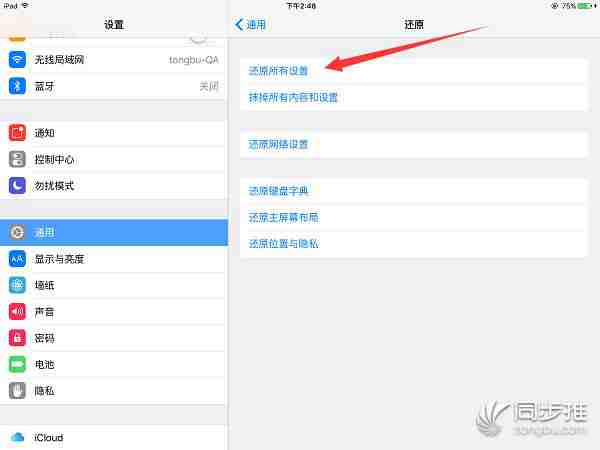
这时系统会提示你还原所有设置的操作不会删除手机上的数据,并问你是否还原。

在确认自己选择无误后便可点击确认,这时手机会进入还原状态,并自动重启。
少许片刻等手机重启完成之后便可以将手机接入itunes进行重新建立新的备份。利用这份新的备份再还原的时候便不需要输入密码(当然你也可以为新的备份建立密码)。
发表于2016年8月30日 / 教程 / 来源:推资讯
赞
29人赞过
分享到标签:备份
转载请注明 《【教程】iTunes备份的解锁与重新备份》转自同步推资讯 | news.tongbu.com